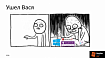Постановка задачи
Мне нужен был достаточно простой мониторинг на сервере, и не хотелось долго возиться с его настройкой.
Нужно:
мониторить загрузку сервера в течении суток
динамика загрузки процессора
динамика загрузки оперативной памяти
динамика свободного места на сервере
Не нужно:
отправлять алерты при проблемах
слишком подробный сбор статистики
отдельное копание с настройками мониторинга и его GUI
В общем нужен был простой в использовании мониторинг, который легко ставится и сразу работает без настроек.
Установка Monitorix
apt-get update
apt-get install monitorixСобственно всё, на этом установка закончена.
После запуска будет доступен по адресу ip сервера:8080/monitorix
У меня этот порт уже занят - не хотел на него ещё и мониторинг вешать - поэтому пришлось поменять порт по умолчанию.
Настройки
Настройки лежат в папке /etc/monitorix/ в файле monitorix.conf :
Файл настроек
Настройка приложения:
title = Place a title here # Заголовок страницыhostname = Monitorix test # Имя хостаtheme_color = black # Цвет темыrefresh_rate = 150iface_mode = graphenable_zoom = ynetstats_in_bps = ndisable_javascript_void = ntemperature_scale = cshow_gaps = nglobal_zoom = 1max_historic_years = 1accept_selfsigned_certs = yinclude_dir = /etc/monitorix/conf.dbase_dir = /var/lib/monitorix/www/base_lib = /var/lib/monitorix/base_url = /monitorixbase_cgi = /monitorix-cgi
Настройка веб сервера:
<httpd_builtin>enabled = y # Включать собственный веб сервер или нетhost = # Адрес который будет прослушивать серверport = 8080 # Порт - заменил на 8888user = nobodygroup = nobodylog_file = /var/log/monitorix-httpdhosts_deny = # Заблокированные хостыhosts_allow = # Разрешенные хосты<auth>enabled = nmsg = Monitorix: Restricted accesshtpasswd = /var/lib/monitorix/htpasswd</auth></httpd_builtin>
В разделе «Graphs (de)activation» мы можем отключить(n) или включить(y) нужные нам графики. Просто ставим напротив нужного графика соответствующую букву: n — отключить, y — включить.
Ниже этого раздела уже идут индивидуальные настройки каждого графика.
После изменения каких либо параметров в файле конфигурации нужно выполнить команду
systemctl restart monitorixпосле чего применятся все изменения
Установка и настройка мониторинга сервера у меня заняла 2 минуты.
Во всей настройке есть только 1 сложный момент: настройка подключения для мониторинга MySQL - его нужно будет настроить отдельно:
Сначала нужно создать пользователя, через которого будем подключаться к MySQL - назовём его например MonitorixMySQLUser.
В папке /etc/monitorix/ в файле monitorix.conf нужно долистать до пункта # MYSQL graph
monitorix.conf
.........
# MYSQL graph
# -----------------------------------------------------------------------------
<mysql>
conn_type = host #подключаемся через хост
list = localhost #адрес сервера, где развёрнут
#list = /var/lib/mysql/mysql.sock
<desc>
localhost = 3306, MonitorixMySQLUser, MonitorixMySQLUserPassword
</desc>
rigid = 0, 2, 0, 0, 0, 0
limit = 100, 100, 100, 100, 100, 100
</mysql>
При этом есть 1 неочевидный момент: только эта настройка перетирается другой настройкой, которая лежит в папке /etc/monitorix/conf.d/ в файле 00-debian.conf - в нём настроено подключение к MySQL через сокет и его необходимо поменять в соответствии с настройками в файле monitorix.conf. В итоге файл должен выглядеть следующим образом:
00-debian.conf
# This is the Debian/Ubuntu configuration file to be added in the directory
# /etc/monitorix/conf.d. It will override some default options without having
# to change any line of the main configuration file.
<httpd_builtin>
user = monitorix
group = monitorix
</httpd_builtin>
<mysql>
conn_type = host
list = localhost
#list = /run/mysqld/mysqld.sock
<desc>
localhost = 3306, MonitorixMySQLUser, MonitorixMySQLUserPassword
</desc>
</mysql>
<apcupsd>
cmd = /sbin/apcaccess
</apcupsd>
Примеры графиков





Если нужен только базовый мониторинг производительности сервера и быстро - Monitorix - отличный выбор!